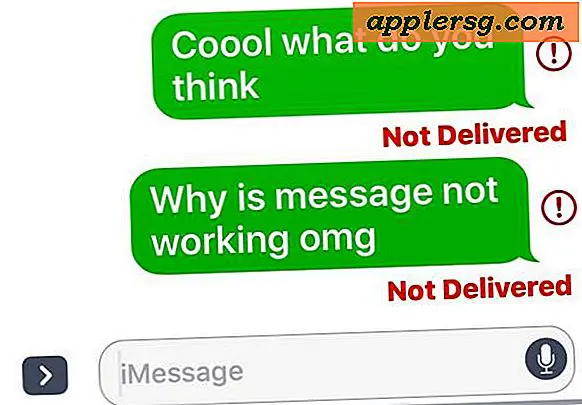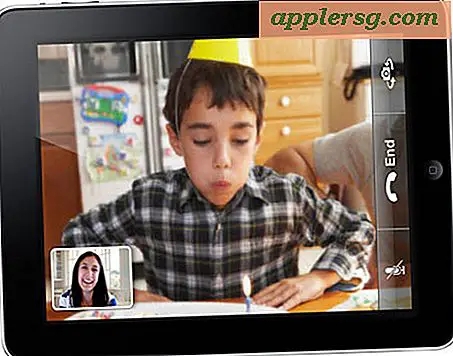วิธีทำความสะอาดหัวพิมพ์ Pixma
เครื่องพิมพ์ Canon Pixma ของคุณจะทำให้หัวพิมพ์อุดตันในที่สุด เป็นเพียงหนึ่งในอาการปวดหัวที่มาพร้อมกับความสะดวกในการเผยแพร่บนเดสก์ท็อป คุณภาพการพิมพ์ไม่ดีโดยทั่วไปเป็นผลมาจากหมึกแห้งที่ติดอยู่บนหัวพิมพ์อย่างน้อยหนึ่งหัว โชคดีที่เครื่องพิมพ์ Canon มีรอบการทำความสะอาดสองรอบที่ออกแบบมาเพื่อคลายและขจัดคราบสกปรกที่สะสมอยู่ โดยปกติ รอบการทำความสะอาดปกติจะเพียงพอสำหรับการล้างหัวพิมพ์ แต่หากงานพิมพ์ของคุณยังมีเส้นริ้วหรือซีดจาง ให้ใช้รอบการทำความสะอาดแบบลึก
เปิดเครื่องพิมพ์
เปิดโฟลเดอร์ Printers: ใน Windows 7 ให้คลิกที่เมนู "Start" ที่มุมล่างซ้ายของหน้าจอ จากนั้นคลิก "Devices and Printers" คลิกขวาที่ไอคอนเครื่องพิมพ์ของคุณและเลือก "Printing Preferences"
ใน Vista ให้ไปที่เมนู "เริ่ม" เลือก "แผงควบคุม" "ฮาร์ดแวร์และเสียง" แล้วเลือก "เครื่องพิมพ์" หากคุณอยู่ใน "มุมมองคลาสสิก" ให้คลิก "เครื่องพิมพ์" โดยตรงจากแผงควบคุม คลิกขวาที่ไอคอนเครื่องพิมพ์และเลือก "Preferences"
ใน XP Home Edition ให้คลิกที่เมนู "Start" และไปที่ "Control Panel" คลิกที่ "เครื่องพิมพ์และฮาร์ดแวร์อื่น ๆ " และเลือก "เครื่องพิมพ์และแฟกซ์" คลิกขวาที่ไอคอนเครื่องพิมพ์ของคุณและเลือก "Preferences"
ใน XP Professional Edition ให้ไปที่ "เมนูเริ่ม" และเลือก "เครื่องพิมพ์และแฟกซ์" คลิกขวาที่ไอคอนเครื่องพิมพ์ของคุณและเลือก "Preferences"
คลิกที่แท็บ "การบำรุงรักษา" ในหน้าต่าง "การตั้งค่า" จากนั้นคลิก "การทำความสะอาด"
คลิก "ตกลง" ในกล่องโต้ตอบที่ปรากฏขึ้นเพื่อเริ่มกระบวนการทำความสะอาดหัวพิมพ์
คลิกปุ่ม "พิมพ์ลวดลายตรวจสอบ" หลังจากทำความสะอาดเสร็จสิ้น ตรวจสอบหน้ารูปแบบเช็คที่พิมพ์ออกมาเพื่อดูว่าจำเป็นต้องทำความสะอาดเพิ่มเติมหรือไม่ ถ้าใช่ ให้ทำตามขั้นตอนต่อไป
คลิกปุ่ม "ออก" เพื่อกลับไปที่แท็บ "การบำรุงรักษา"
คลิกปุ่ม "การทำความสะอาดอย่างล้ำลึก"
คลิก "ดำเนินการ" จากนั้นคลิก "ตกลง" เพื่อเริ่มรอบการทำความสะอาดอย่างล้ำลึก
พิมพ์รูปแบบการตรวจสอบอื่นหลังจากการทำความสะอาดอย่างล้ำลึกเสร็จสิ้น ไฟแสดงการทำงานจะหยุดกะพริบและติดสว่างเมื่อรอบการทำความสะอาดเสร็จสิ้น
คำเตือน
หากเครื่องพิมพ์ของคุณยังคงทำงานได้ไม่ดีหลังจากทำความสะอาดและทำความสะอาดหัวพิมพ์อย่างละเอียด แสดงว่าอาจมีบางอย่างผิดปกติกับหัวพิมพ์ ติดต่อ Canon สำหรับการสนับสนุนเพิ่มเติม